Счетчик посещений должен быть на любом сайте, даже если его не видно, это ещё не означает, что его нет.
Счетчики дают знать владельцу сайта сколько человек посещает его сайт, по каким запросам они его находят и т.д. Некоторые не скрывают счетчики для того, чтобы показать посетителям количество посещений сайта, так сказать похвастаться «во! какой у меня сайт супер, все ко мне ходят», конечно же если на сайт в день заходит не только владелец.
Так что расскажу, как добавить счетчик на сайт, какой выбрать счетчик и краткий обзор их отчетов.
Для чего нужен счетчик на сайте?
В первую очередь счетчик необходим веб-мастеру, оптимизатору сайта (тому кто занимается продвижением сайта, если занимается), владельцу сайта, ну и в последнюю очередь посетителям. Хотя в зависимости от раскрученности ресурса приоритеты могут меняться 🙂 . Основная функция счетчиков — отслеживать посещаемость, следить за детальной статистикой: какой материал на сайте наиболее интересен посетителям, узнать время пребывания гостей на сайте, регионы пользователей, какие поисковые запросы привлекли пользователей и некоторую техническую информацию.
Кстати о технической информации. Из нее можно узнать популярные операционные системы, браузеры которыми просматривали сайт и разрешения экранов. Меня, как разработчика сайтов эта информация часто спасала при разговоре с заказчиками. Когда говорят: «Хочу вот тааакой сайт: 7х8 метров!». А им, основываясь на статистике легко можно ответить: «Извините, такой сайт будет ужасно смотреться на 90% мониторах». Так что не только считают посетителей они.
Какой счетчик выбрать
Сразу скажу, что выбор из бесплатных и толковых счетчиков не велик. Их всего 5 — Яндекс, liveinternet , Опенстат, Рамблер и Маилру. Есть еще скрытый счетчик от Google Analitics – он на сайте не отображается и служит исключительно для владельца сайта для сбора информации о посещениях.
Конечно, у каждого потом сложиться и уже сложились свои предпочтения, я же обычно в обязательном порядке ставлю метрику от яндекса, гугла, остальные по настроению 🙂
Более подробно о каждом из них расскажу ниже.
Как добавить счетчик на сайт
Обычно счетчики размещаются внизу сайта, в подвале сайта, в футере. Это нужно для того, чтобы не замедлять скорость загрузки сайта (все таки сторонний код) ну и чтобы не болтались они у всех на виду. Все же счетчика для сайта а не наоборот. У некоторых тем для этого уже предусмотрены специальные поля. Значит можно вставить код счетчика прямо туда.
Например как у меня на сайте:
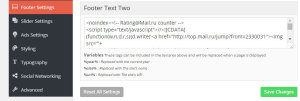
Другой вариант – разместить счетчик в виджете темы, опять же, если в вашей теме есть виджеты подвала.
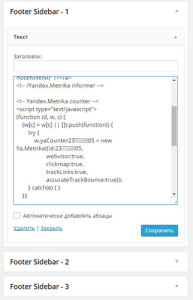
Для этого разметите виджет Текст и вставьте в него код счетчика.
Ну и последний вариант размещения счетчика – это непосредственно в код шаблона темы. Находим файл темы footer.php и ищем в нем место где отображается футер. Приблизительно будет выглядеть так:
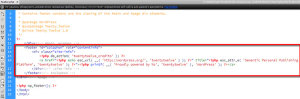
И вставляем в нужное место код. Подвал можно познать по наличию в нем слова «footer». Если сразу не нашли нужное место в подвале, не беда, попробуйте методом научного тыка 🙂
Варианты счетчиков для сайта
Счетчик от Yandex.ru
Так как это лидирующая поисковая система и многие ориентируются именно на ее поисковую выдачу, то пусть и счетчик будет первым.
Заходим в панель управления Яндекс.Метрика —. Если у вас нет учетной записи на Яндексе – зарегистрируйтесь.
После этого нажмите на Добавить счетчик
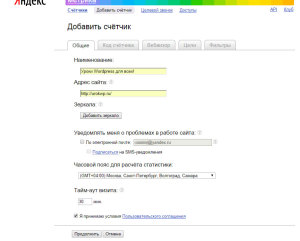
Здесь вам нужно указать Наименование — (может быть любое)
Адрес сайта – тот сайт на который будете вешать счетчик. И принять условия.
Во вкладке Код счетчика можно настроить внешний вид и дополнительный функционал счетчика.
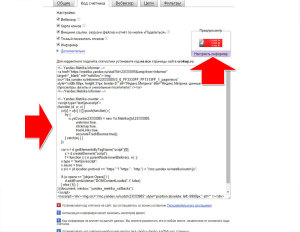
Вебвизор — Запись и анализ поведения посетителей сайта (при заходе посетителя на ваш сайт начинается запись его действий, кликов мышкой, выделения текста, копирования, всего что он там делает, это информацию вы сможете потом посмотреть в виде видеоролика, по умолчанию эта функция выключена)
Карта кликов — Сбор статистики для работы отчёта «Карта кликов» (кто куда нажал)
Внешние ссылки, загрузки файлов и отчёт по кнопке «Поделиться» — Сбор статистики по ссылкам на внешние ресурсы, загрузке файлов и кнопке «Поделиться».
Точный показатель отказов — Отказом будет считаться посещение, в течение которого пользователь был на одной странице и посвятил ей менее 15 секунд.
Информер – это сам счетчик. Если снять галку то счетчик на сайте будет срыт (невидим).
Для настройки внешнего вида нажмите «Настроить информер»
После всех настроек нажмите кнопку «Сохранить» внизу страницы и скопируйте код счетчика для размещения его на сайте.
После размещения на сайте зайдите в Метрику и обновите подключение, нажав на стрелочки рядом со счетчиком. Если код размещен верно — стрелочки станут зеленым цветом.
Для просмотра статистики по сайту нажмите на его название. В первый день статистики вы не увидите, необходимо время для ее сбора. Это касается всех счетчиков! А после вы увидите почти такую картину:
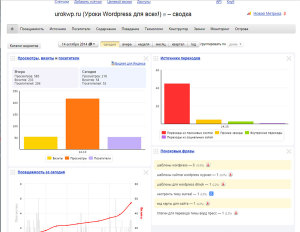
Переходя по вкладкам можете получить детальный отчет о жизни своего сайта.
Во вкладке Поведение – Вебвизор можно посмотреть отчет о поведении посетителей сайта. Раньше очень любил эту штуку 🙂 Вебвизор расскажет о стране откуда пришел посетитель, операционной системе, браузере, как он попал на ваш сайт и какие страницы просматривал.
Счетчик от liveinternet.ru
Для добавления счетчика перейдите по адресу
Тут так же стандартная форма добавления да еще и на русском 🙂 Так что воздержусь от подробного описания, надеюсь ни кто не против.
В последнем пункте «участие в рейтингах» не забудьте выбрать категорию (если вы планируете участвовать в рейтинге). Далее переходим на страницу, где попросят проверить правильность введенных данных. Если все правильно, то нажимаете на кнопку зарегистрировать.
Попав на следующую страницу нажимайте на «получить html-код счетчика». Вы попадете на страницу выбора счетчика:
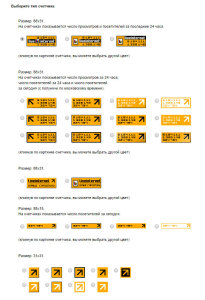
Дальше внизу надо выбрать тип счетчика. Это уже на ваше усмотрение, какой формат больше нравится. После выбора нажмите кнопку «получить html-код счетчика» и откроется страница с кодом. Полученный код разместите на сайте.
Счетчик от openstat.ru
Сразу оговорюсь, что этот сервис предоставляет плагин для WordPress, но ни когда не пользовался а добавлял вручную. Это не так задача чтобы нагружать сайт лишним плагином.
Зайдите по адресу и пройдите регистрацию.
Так же как и раньше заполните поля о сайте
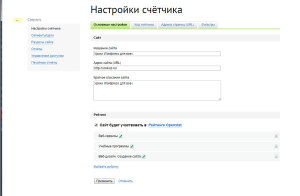
Во вкладке «Код счетчика» настройте внешний вид. Также здесь можно выбрать невидимый тип счетчика. После настроек скопируйте код и разместите его на сайте.
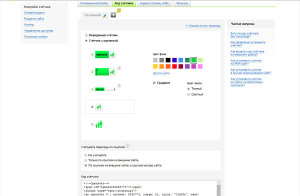
В статистике этого счетчика в удобной форме показаны отчеты о сайте.
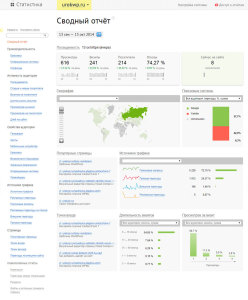
Кто откуда пришел, по каким запросам нашли сайт, и технические данные о посетителях.
Счетчик от top100.rambler.ru
Для начала нужно зарегистрироваться в рамблере: . После этого авторизируйтесь и переходите по ссылке: .
Выбираем пункт Добавить сайт. Вписываем адрес сайта и контрольный код. На следующей странице остановимся подробнее.
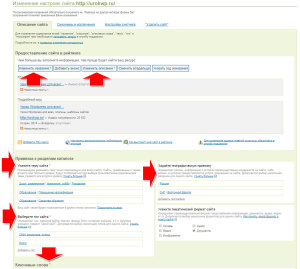
Если вы хотите чтобы ваш сайт участвовал в рейтинге сайтов Рамблер ТОП100, то нужно внимательно заполнить информацию о сайте. Важные пункты я отметил стрелочкой. Часто бывало, что забуду что то заполнить и сайт не принимают в рейтинг.
После надо будет настроить внешний вид
Поле нажимаете «Получить код счетчика».
Статистика рамблер счетчика дает стандартную информацию по сайту. Может быть в менее удобном виде. Но использую этот счетчик потому что есть возможность добавить в рейтинг.
Счетчик от Mail.ru
Сейчас он потерял свою актуальность. Раньше счетчик был тем хорошо, что показывал не только посетителей за сегодня, а общее количество за все время размещения счетчика. На некоторых сайтах остались такие, например как на http://urokwp.ru/, но увы. Сейчас такого уже нет и по словам Маилру уже не будет.
Ну все равно, раз взялся, то расскажу как добавить счетчик mail.ru
Для добавления переходим по адресу регистрируемся и выбираем пункт «Зарегистрировать сайт».
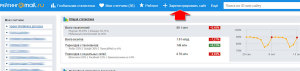
Процедура стандартная, ни чем не отличается от описанных выше. После переходим к настройке внешнего вида счетчика.
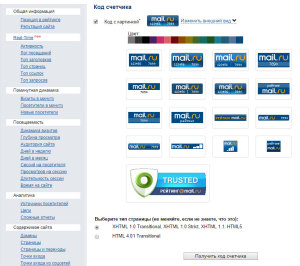
Размещения кода счетчика маилру немного заковыристее, но не сложно.
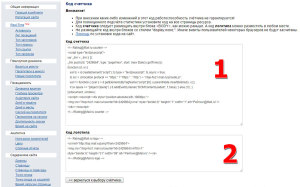
Нам дают два кода для размещения на сайте. Первый код необходимо разместить внутри тега <BODY> на сайте. Хоть и говорят что как можно раньше – можно на самом деле и как можно позже 🙂 Не чего нам замедлять загрузку сайта и можете его смело запихивать вместе со вторым кодом в подвал сайта.
Да, а второй код – непосредственно код картинки счетчика который размещается в футере. Оба размещайте в футере и слушайте, что там маилру хочет.
Ну вот и все, спасибо за внимание 🙂
 Шаблоны, плагины, уроки Wordpress! Уроки Wordpress, плагины, шаблоны сайтов
Шаблоны, плагины, уроки Wordpress! Уроки Wordpress, плагины, шаблоны сайтов

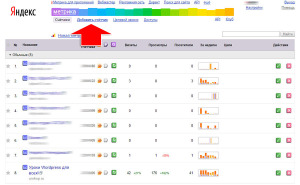
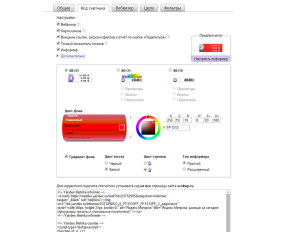
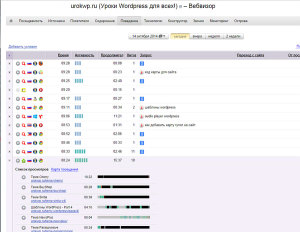

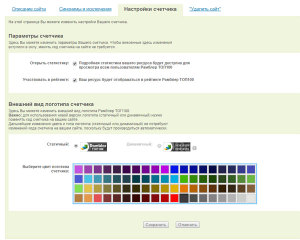
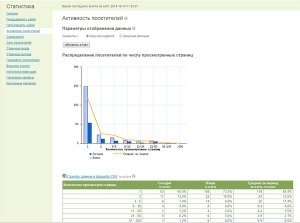

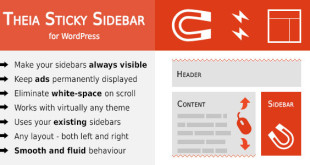


Пользуюсь ливинтернетом и не парюсь